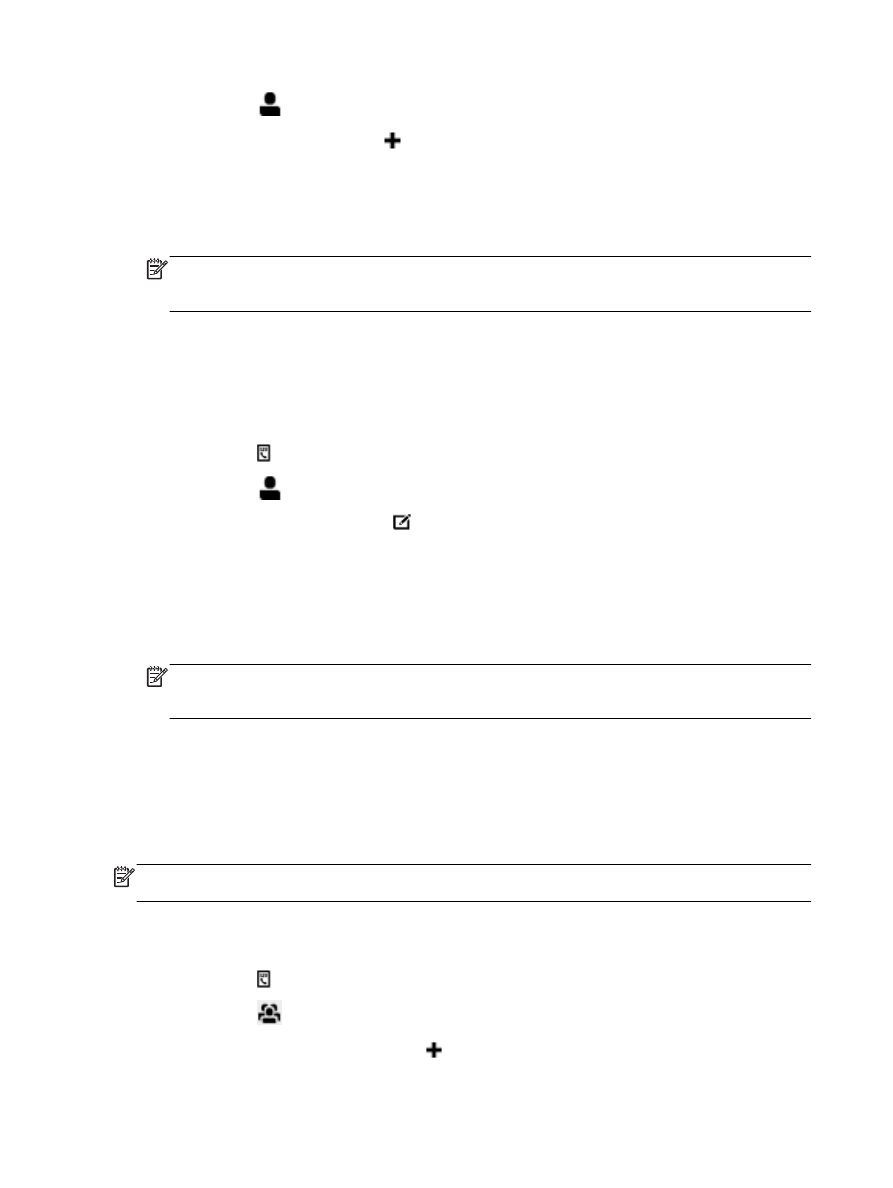
Nastavljanje in spreminjanje skupinskih stikov v adresarju
Skupine številk faksov lahko shranite kot skupinske stike v adresarju.
Nastavitev skupinskih stikov v adresarju
OPOMBA: Preden lahko ustvarite skupinski stik v adresarju, morate ustvariti vsaj en stik v
adresarju.
1.
Na nadzorni plošči tiskalnika se dotaknite Faksiranje.
2.
Dotaknite se Send Now (Pošlji zdaj).
3.
Dotaknite se (Adresar).
4.
Dotaknite se
(Group Phone Book Contact (Skupinski stik v adresarju)).
5.
Če želite dodati skupino, se dotaknite
(znak plus).
54 Poglavje 5 Faks
SLWW

6.
Dotaknite se možnosti Name (Ime), vnesite ime skupine, nato pa se dotaknite Done (Končano).
7.
Dotaknite se Number of Members (Število članov), izberite stike v adresarju, ki jih želite vključiti
v to skupino, nato pa se dotaknite Select (Izberi).
8.
Dotaknite se možnosti Create (Ustvari).
Spreminjanje skupinskih stikov v adresarju
1.
Na nadzorni plošči tiskalnika se dotaknite Faksiranje.
2.
Dotaknite se Send Now (Pošlji zdaj).
3.
Dotaknite se (Adresar).
4.
Dotaknite se
(Group Phone Book Contact (Skupinski stik v adresarju)).
5.
Če želite urediti skupino, se dotaknite (Edit (Uredi)).
6.
Dotaknite se skupinskega stika v adresarju, ki ga želite urediti.
7.
Dotaknite se možnosti Name (Ime), uredite ime skupinskega stika v adresarju, nato pa se
dotaknite Done (Končano).
8.
Dotaknite se Number of Members (Število članov).
9.
Izberite stike v adresarju, ki jih želite izbrisati iz te skupine, ali pa se dotaknite
(znak plus), da
v skupino dodate stik.
10. Dotaknite se Done (Končano).